Version 0083
Utgivningsdatum 3 juni 2020
Ny funktionalitet
Schema
Tidskort
Som beskrivs i release notes för version 0081, så har vi börjat arbeta med tidskort i Neo. Från denna release är det nu också möjligt att se frånvaroansökningar, frånvaro, och frånvaroskift.

Justera vyn
I tidskortsvyn är några kolumner och ytterligare information inuti kolumnerna valfria, så du kan bestämma vad du vill visa:
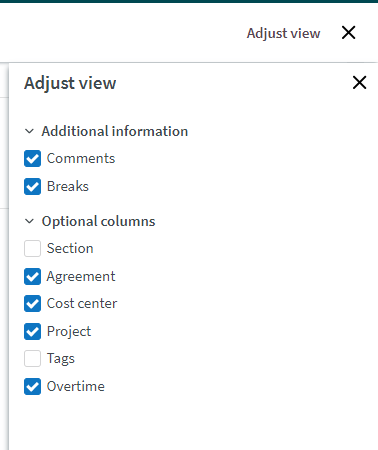
Byte av hemmaenhet
Vi har ändrat logiken för framtida frånvaro (och frånvaro-skift) när en anställd flyttas från en enhet till en annan, dvs den anställde byter hemmaenhet i Neo. Vi gjorde denna ändring för att i förlängningen säkerställa samma beteende på alla plattformar.
Gammal logik
- Frånvaro: stannar på gamla enheten.
- Frånvaroskift: stannar på gamla enheten.
Ny logik
- Frånvaro: ny enhet.
- Frånvaroskift: stannar på gamla enheten.
Ytterligare information
- I Neo och i Classic förblir frånvaro bakåt i tiden på den gamla enheten.
- Om det finns en pågående frånvaro med frånvaroskift när flytten äger rum i Quinyx, delas frånvaron och:
- Den "första delen" inkluderar frånvaron fram till slutet av frånvaroskiftet.
- Den "andra delen" inkluderar frånvaron som börjar efter att frånvaroskiftet är slut och in i framtiden.
- Om det inte finns något frånvaroskift sker delningen från början av den aktuella dagen.
- En anställd som flyttas får samma roll på den nya enheten som i den gamla enheten. Startdagen för rollen kommer att vara anställningsdagens början.
- Rollen på den gamla enheten raderas inte, ett slutdatum läggs till rollen automatiskt när man flyttar den anställda.
- För närvarande är det inte möjligt att se frånvaroskiftet på den "gamla" enheten i Neo
- Om byte av hemmesenhet görs via webbtjänsten eller i Classic så gäller Classic-logiken, dvs gamla frånvaron flyttas till den nya enheten.
Grundschema
Översikt ikoner
I översikten över grundschemat har vi ändrat åtgärdsknapparna till ikoner. Före version 0083 såg det ut så här:
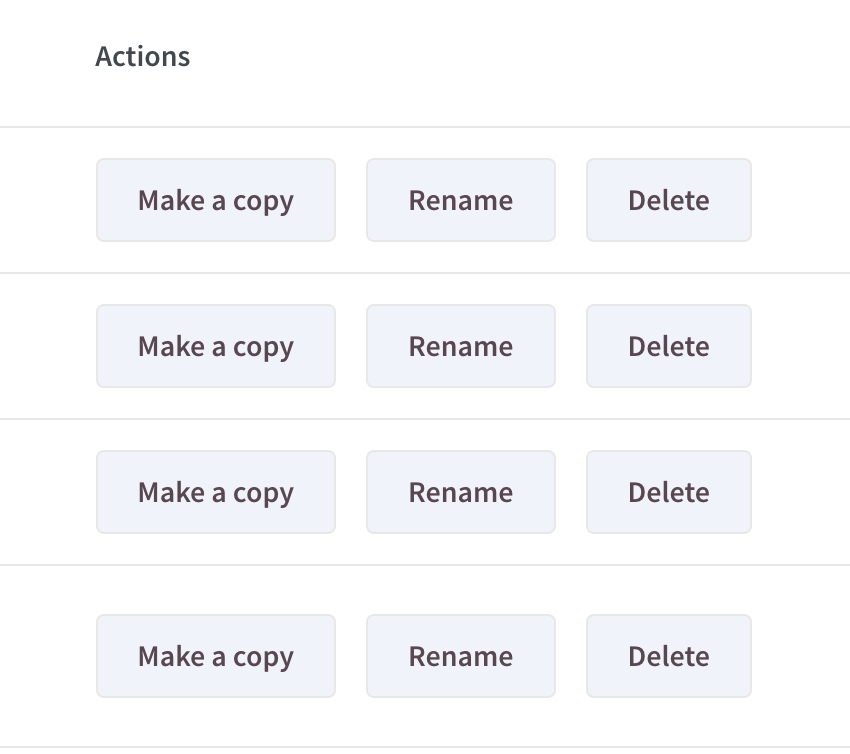
Från och med version 0083 ser det ut så här:
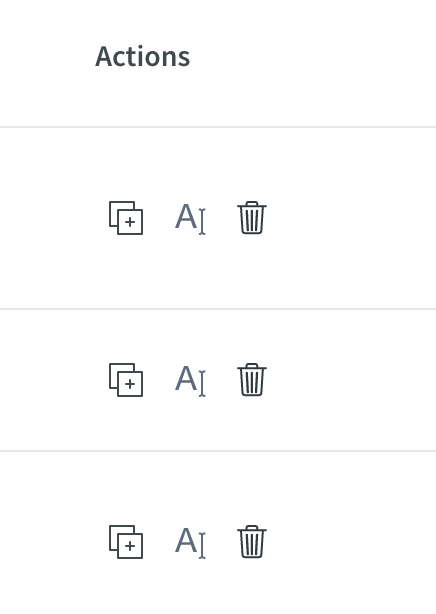
Funktionen för varje knapp har inte förändrats; kopiera, byt namn, och ta bort visas i samma position, från vänster till höger. Denna grafiska förändring krävs som förberedelse för den lösning vi implementerar för att arkivera tidigare utrullade grundscheman. Du kan förvänta dig detta i en kommande release.
9 till 24 veckors grundschema
När du skapar ett nytt grundschema kan du nu välja ett rotationsmönster på 1 till 24 veckor. Innan denna release var max 8 veckor. Gränsen för att visa 8 veckor i taget kvarstår:
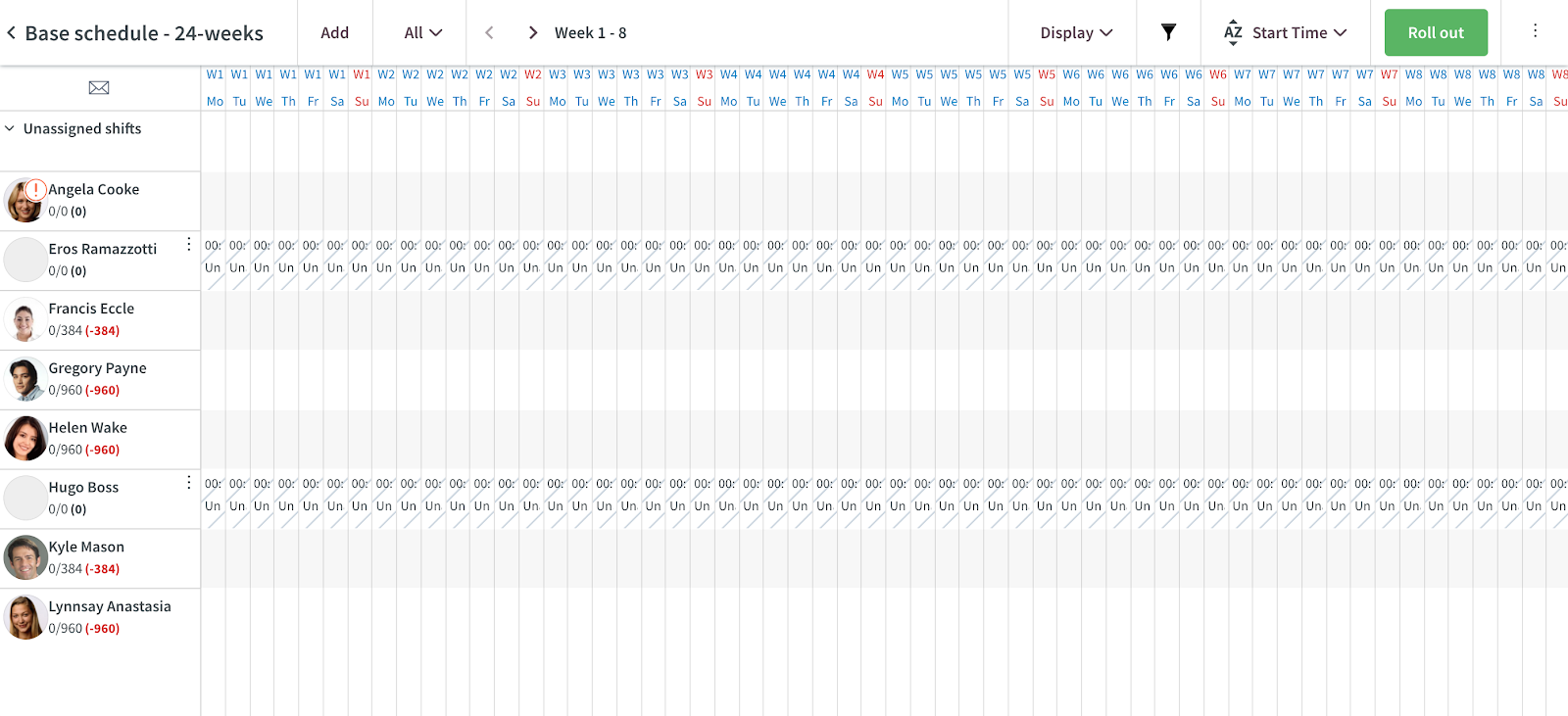
När läget “Alla” är valt (se bilden ovan) och grundschemat är längre än 8 veckor:
- Kan du navigera mellan veckorna med pilarna i det övre fältet. I 24-veckors-grundschemat (se bilden ovan) visar du veckorna 1-8, 9-16 eller 17-24 genom att navigera med pilarna. Om exemplet ovan hade varit ett 11-veckors grundschema, så hade veckor 9-11 visats i tre-veckors-läge om du klickat på den högra pilen.
- Medarbetarnas KPI under deras namn kommer hela tiden att visas för samtliga 24 veckor.
I dags- och veckoläge fungerar grundschemat mellan 9 och 24 veckor på samma sätt som grundscheman som är 8 veckor eller kortare.
Anställd med utgången roll syns inte i grundschemat
Vi ändrar logiken något för anställda som är synliga i grundschemat:
Gammal logik
- Anställd med utgången roll och inga skift syns i grundchemat.
- Anställd med utgången roll med skift är synlig i grundchemat.
Ny logik
- Anställd med utgången roll och inga skift är inte synlig i grundchemat.
- Anställd med utgången roll med skift är synlig i grundchemat.
Prognos
Det är nu möjligt att välja en extern prognos när det gäller Neo-prognosen. Detta gör att tredje parter kan skicka prognoser till Quinyx istället för att använda de nuvarande sätten att skapa en prognos:
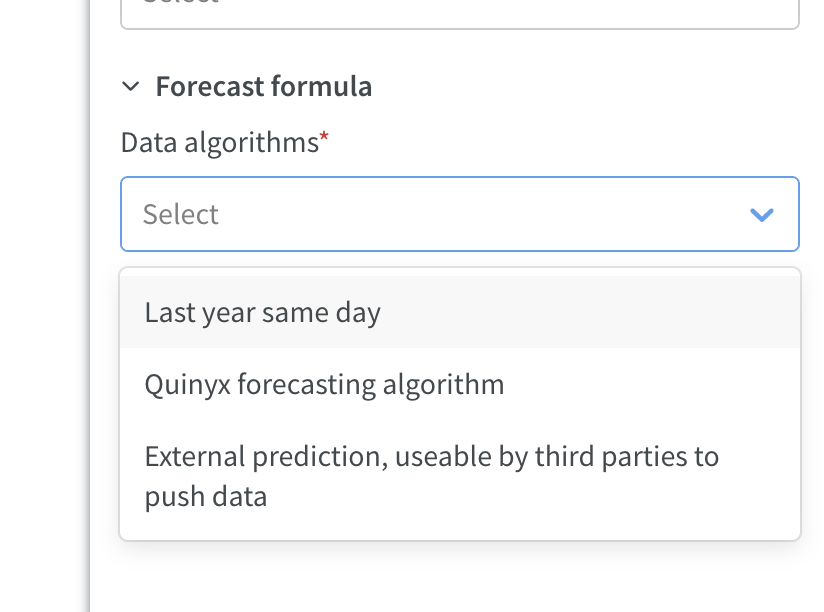
Data skjuts genom API med POST / predicted-data.
POST / predicted-data
Med den här funktionen kan du ladda upp prognoser från externa verktyg som används för att förutsäga försäljning, transaktioner etc. som optimala bemanningsregler kommer att använda för att definiera bemanningsbehov:
- externalForecastVariableId - ID för en variabel som konfigureras för enheter i Kontoinställningar → Prognos → Variabler → Externt ID.
- externalForecastConfigurationId
- externalUnitId - Externt ID för en enhet som inställd för enheter i Klassisk → Inställningar → Tabeller → integrationsnycklar
- externalSectionId - (valfritt) - Externt ID för ett avsnitt som konfigurerats för enheter i Klassisk → Inställningar → Tabeller → integrationsnycklar .
- runIdentifier - Ett värde som ska ställas in om externt system skickar flera prognoser för samma datumintervall.
- runTimestamp - Ett värde som ska ställas in för att definiera när det prognostiserade datat genererades. I framtiden kommer Quinyx att använda detta värde för att jämföra olika prognoser om de finns.
- forecastDataPayload
- Data - mängden extern förutsägelse.
- Tidsstämpel - tiden då beloppet ska placeras i UTC-format 2020-04-09T20: 45: 0 0 + 01: 00.
Grupphantering
Med denna release introducerar vi de första delarna av grupphantering. Grupphantering är där du kan lägga till / redigera / radera avdelningar, enheter och regioner. Och i denna release har vi inkluderat lägg till / redigera avdelningar och regioner.
Lägg till regioner
Navigera till kontoinställningar - grupphantering och klicka på domänen. En sidopanel öppnas där du kan klicka på lägg till regioner.
- Skriv in ett namn för regionen (obligatoriskt)
- Välj en chef för regionen (inte obligatoriskt)
- Om du vill lägga till flera regioner samtidigt klickar du på Lägg till och upprepar stegen ovan
- När du är klar trycker du på Ok så kommer regionen att skapas
Redigera regioner
Navigera till kontoinställningar - grupphantering och klicka på ett region. En sidopanel öppnas där du kan redigera namn och chef för regionen. Tryck på spara när du är klar med dina ändringar.
Om din organisation inte använder regioner ser du inte knappen Lägg till regioner när du klickar på domänen. Du kan istället lägga till enheter från den platsen när vi släpper skapandet av enheter i en kommande version.
Lägg till avdelningar
Navigera till kontoinställningar - grupphantering och klicka på enheten där du vill lägga till avdelningar. En sidopanel öppnas där du kan klicka på lägg till avdelningar.
- Ställ in ett namn på avdelningen (obligatoriskt)
- Välj en manager för avdelningen (inte obligatoriskt)
- Välj ett kostnadsställe för avdelningen (inte obligatoriskt)
- Om du vill lägga till flera avdelningar samtidigt, klicka på lägg till och upprepa stegen ovan
- När du är klar trycker du på Ok så kommer avdelningarna att skapas
Redigera avdelningar
Navigera till kontoinställningar - grupphantering och klicka på en avdelning. En sidopanel öppnas där du kan redigera namn, Kostnadsställe och chef för avdelning. Tryck på spara när du är klar med dina ändringar.
Nominella dagar per vecka
Med denna release lägger vi till möjligheten att redigera nominella dagar per vecka på enskilda anställdas avtal. Du hittar denna nya funktionalitet under avancerade inställningskategorier - beräkningsperiod och arbetstidsmått på den anställdes avtal.
Uppdateringar och prestandaförbättringar
I version 0081 av release notes påpekade vi att avvisade förfrågningar om lediggörande av skift inte genererade notifieringar till den medarbetaren i fråga. Dina anställda får nu en notifiering när deras ansökningar om lediggörande avvisas. Precis som för avvisade skiftbokningar så styrs inte dessa notifieringar av någon inställning.
Buggrättningar
- Nu kan du skapa en frånvaro baserad på en frånvarotyp, oavsett längden på namnet.
- En oplanerad stämpling eller en stämpling som är ansluten till en uppgift visas nu i uppgiftens sektion om skifttyper.
- "Tillämpa regler" returnerar inte längre ett felmeddelande när du tillämpar regler för en skifttyp.
- Frånvaro på fri dag genererar nu inte underliggande skift.
API / webbtjänstuppdateringar
- Ingen uppdatering i denna release.

